【レビュー】Google Pixel 9シリーズを皮切りに「Gemini」が一気に浸透する予感
ASCII.jp / 2024年8月22日 2時0分

グーグルが8月22日に発売する純正スマホ「Google Pixel 9 Pro XL」の先行レビューです。グーグル独自の高性能な生成AIモデル「Gemini」の上位サービスが6ヵ月間無料で体験できるプランが付いてきます。英会話の壁打ちコーチなど、Pixel 9シリーズを買ってすぐに役立つGeminiの活用方法を検証しました。
Pixel 9により深く統合されたGemini。無料で楽しめる生成AI
グーグルは8月22日から9月にかけて、Google Pixel 9シリーズの新しいスマホを4機種発売します。Google Pixel 9 Pro XLは6.8インチのフラグシップモデルで、販売価格は17万7900円から。4色あるカラーバリエーションのなかから、筆者はピンク系のRose Quartzを入手して試しました。ちなみに本体のサイズはアップルのiPhone 15 Pro Maxとほぼ変わらず、質量は同じ221gです。
同日に6.3インチの上位モデル「Google Pixel 9」も発売されます。販売価格は12万8900円から。ハードウェア的には搭載するメインカメラのレンズの数など異なっていますが、すべてのPixel 9シリーズがグーグルの設計による最先端のSoCである「Google Tensor G4」チップを搭載しました。初期搭載するモバイル向けGemini Nanoをベースにした生成AIモデルが軽快に動作します。
端末の初期設定は、本体側面の電源ボタンを長押ししてGeminiを呼び出す仕様になっています。音声でGeminiを起動することも可能です。設定アプリから「アプリ」→「アシスタント」→「Googleのデジタルアシスタント」に入ると、Pixel 9シリーズで音声操作などにより呼び出すメインのアシスタントが選択できます。Gemini、または従来のGoogleアシスタントのどちらにするか決めます。
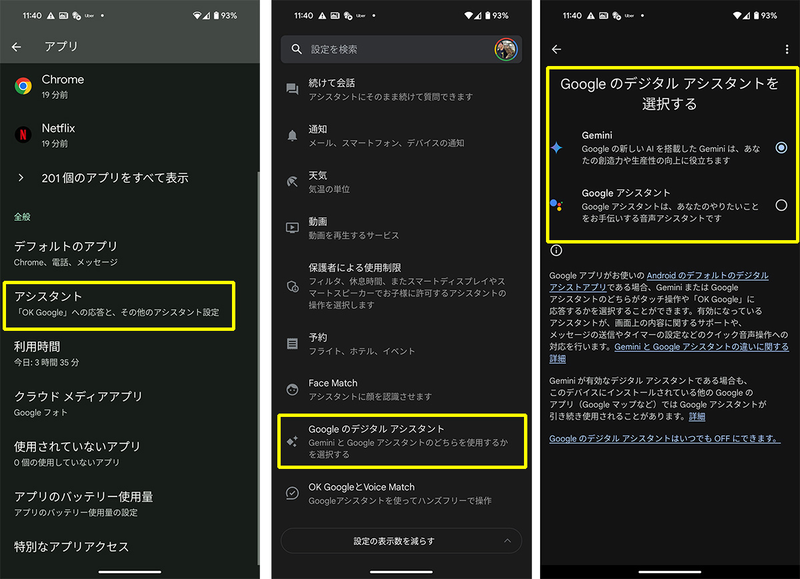
グーグルでは今後、スマホなどに搭載するメインのデジタルアシスタントを徐々にGeminiへ統一することを考えているようですが、現在はまだ移行が始まったばかりです。なので音声操作のウェイクワードは「OK グーグル」になります。
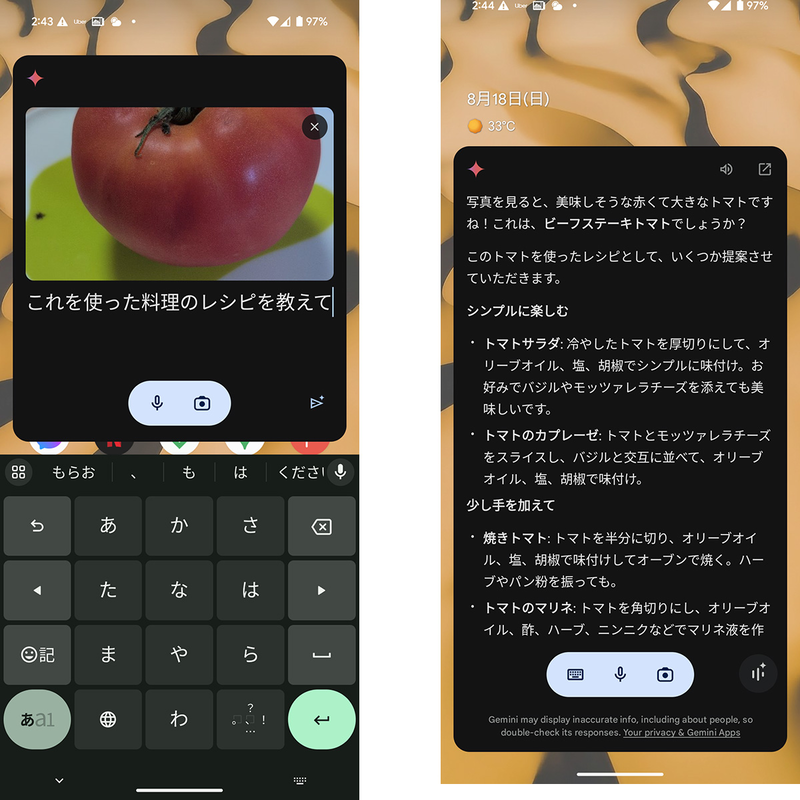
Geminiを起動するとプロンプトから音声入力、またはソフトウェアキーボードによるタイピングからGeminiに質問などができます。現在PCなどでも使えるGeminiと使い勝手は変わりませんが、Pixelシリーズが搭載するカメラで食材の写真を撮って、すぐGeminiに「これで作れる今夜の献立」が聞けるスピード感が心地よいです。
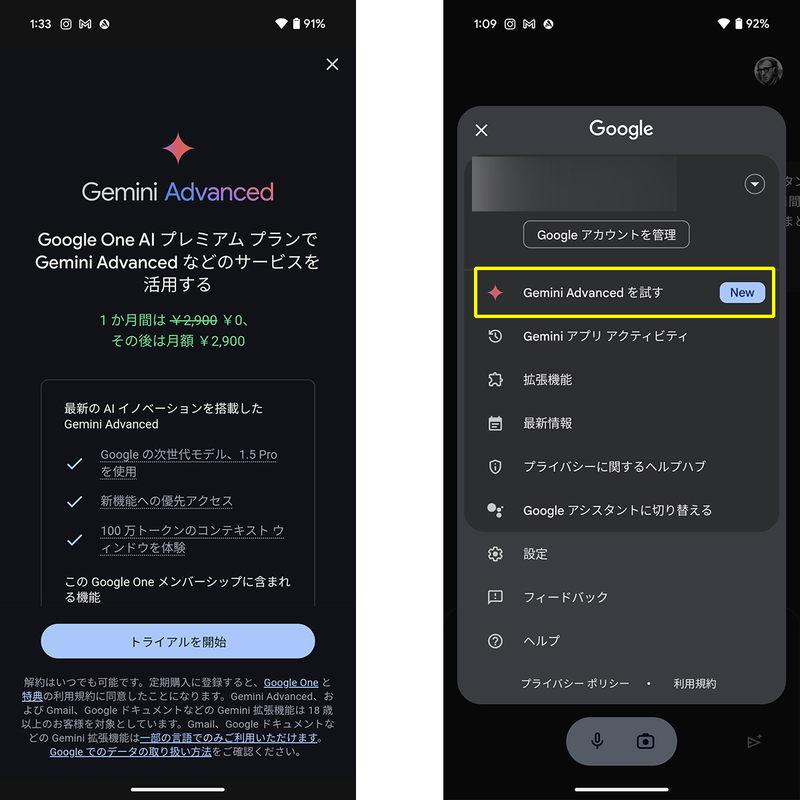
上位プランのGemini Advancedの無料体験もあり
今回レビューしている8月22日発売のGoogle Pixel 9 Pro XLと、9月以降に発売される6.3インチの「Google Pixel 9 Pro」、折りたたみの「Google Pixel 9 Pro Fold」を買うと、上位生成AIモデルであるGemini 1.5 Proを軸とするGemini Advancedのサービスや2TBのオンラインストレージなどが月額2900円で使える「Google One AI プレミアム プラン」の6ヵ月間無料体験特典が付いてきます。Pixel 9の無料体験は1ヵ月間です。
無料のGeminiのプランでも、Google WorkspaceのGmailやGoogleドキュメント、YouTubeと連携する高度な検索やテキストの要約機能が使えます。Gemini Advancedとの大きなメリットは、楽しくて役にも立つ「Gemini Liveチャット」の一部機能が解放されることです。
電源ボタンの長押しなどでGeminiのプロンプトを起動して、画面の右上にあるGeminiアプリへのリンクをタップします。Geminiアプリが起動したら、画面右上に表示されるユーザーのアイコンを開くと「Gemini Advancedを試す」メニューが並んでいます。
8月22日の発売時点で、日本にいるPixel 9ユーザーがGemini Liveチャットを体験するためには、Geminiアプリの言語設定を英語にして、質問を英語で発話する必要があります。
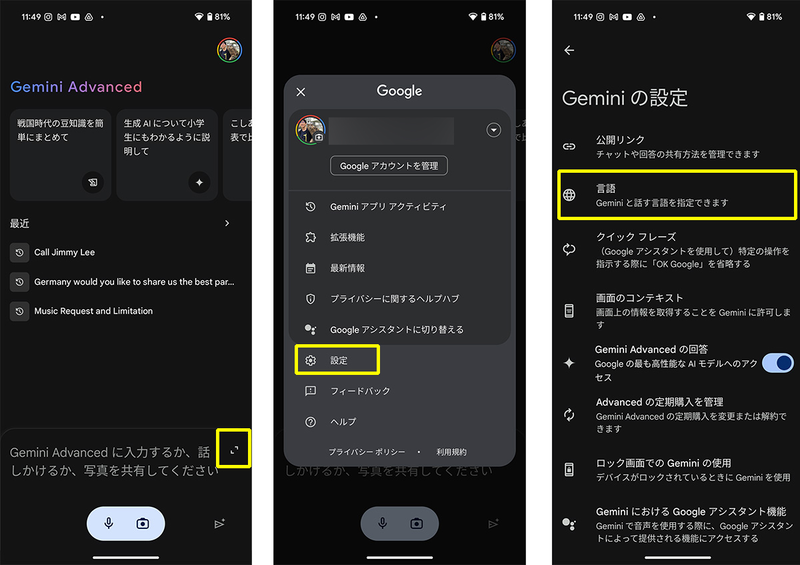
先述の手順でユーザーのアイコンを開いてから「設定」を選択。「言語」にある「GeminiとGoogleアシスタント機能の両方が対応している言語を使用する」の中に入り、言語のリストに「English(United States)」を追加します。Google One AI プレミアム プランの契約を済ませていれば、Geminiのプロンプトの右下にあるアイコンが紙飛行機のカタチから、Gemini Liveのアイコンに変わります。
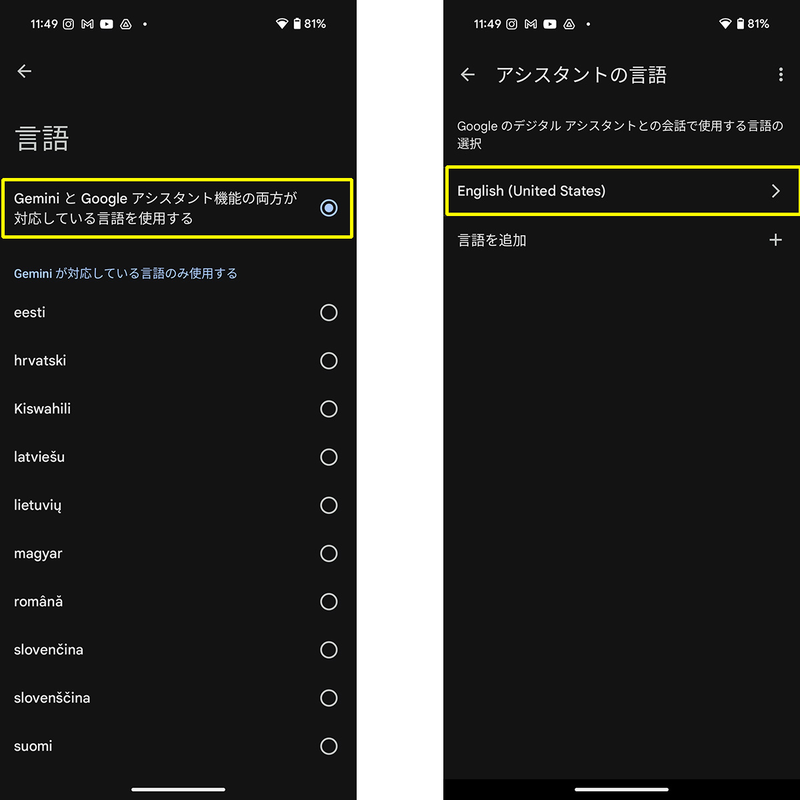
Geminiの「設定」から全10種類の「Gemini's voice」(Geminiが話す声)が選べます。比較的落ち着いたトーンの男女の声には、宇宙に関わる名前が付けられています。
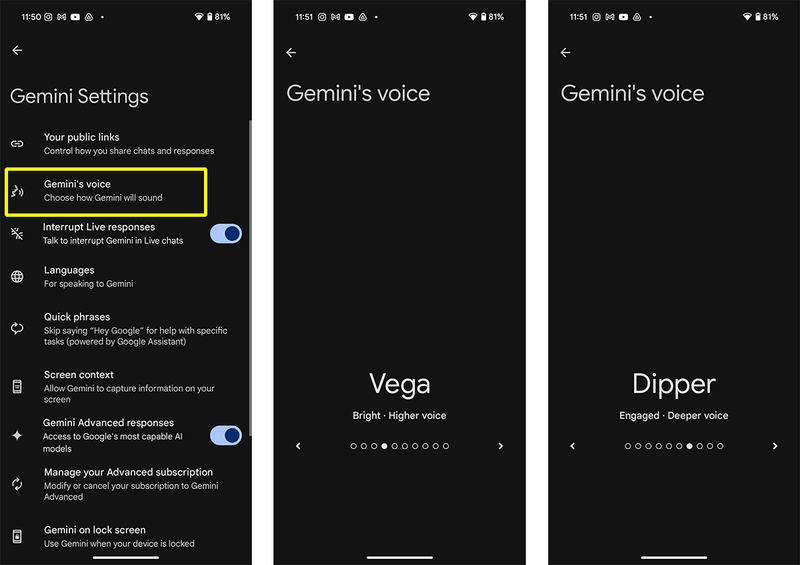
AIっぽさが感じられないGemini Liveの高い言語力
Gemini Liveを試しました。最初にがんばって英語で話してみました。Geminiがどれほど流ちょうにチャットができるAIなのかは動画を見ればよくわかると思います。
Geminiの話し方には、機械音声であることや「AIっぽさ」がまったく感じられません。語り口は滑らかだし、こちらが多少言葉に詰まっても辛抱強く待って会話を続けてくれます。筆者は英語をネイティブスピーカーなみには使いこなせないので正確なニュアンスはわかりませんが、まるで人間と会話しているような感覚でした。
Gemini Liveの画面には会話の文字起こしがありません。その代わり会話の終了後にGeminiアプリのメニューから「Gemini Apps Activity」を開くと、ユーザーが直前にGeminiと交わした会話の内容をテキストで読めます。「英会話の壁打ち学習」にもGemini Liveが即戦力として使える手応えを得ました。
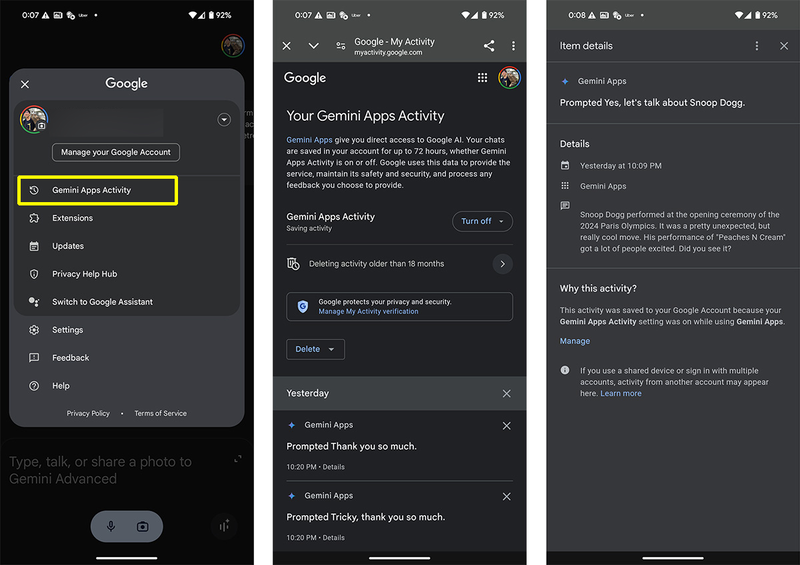
Geminiが日本語でもスムーズに話すことができた
8月22日の発売時点、Gemini Liveは「英語限定」の機能ですが、実はGeminiは日本語でも話せました。Gemini Liveを起動後、「Gemini, I want to speak wit you in Japanse(ジェミニ、日本語で話そう)」と伝えると、Geminiからの応答が日本語になりました。音声は女性の声が1種類のみで、時々英語に戻ったりしますが、話し方は英語ほどではありませんがスムーズです。
Geminiは日本語を聞き取れません。そのため、英語で話しかける必要があります。でも自分の英語がGeminiに正しく伝わっているかどうかが、日本語で答えが返ってくると明確にわかります。これもまたGemini Liveを活用したよい英会話レッスンになりました。日本語を学習したい外国人の方にもおすすめです。
Gemini Liveが日本語による自然会話に本格対応した時のイメージを垣間見ることができました。Geminiとの会話体験は、これからPixelシリーズからAndroidスマホ、iPhoneのGeminiアプリにも急速に広がるでしょう。
現在Googleアシスタントを搭載するスマート家電のデジタルアシスタントがGeminiに置き換わり、テレビや冷蔵庫と自然に会話できる日も遠くないかもしれません。Pixel 9シリーズを発表する直前、グーグルはGoogleホームアプリやNestシリーズのスマートデバイスからGeminiのAIモデルを試験的に活用するパブリックベータプレビューを、年末までに米国で開始することを発表しています。
Google Pixel 9シリーズの登場を皮切りに、私たちの生活にもGeminiが一気に浸透するような予感がしてきました。まずは多くの人に最前線のAIスマホであるPixel 9シリーズに触れてほしいと思います。

筆者紹介――山本 敦 オーディオ・ビジュアル専門誌のWeb編集・記者職を経てフリーに。取材対象はITからオーディオ・ビジュアルまで、スマート・エレクトロニクスに精通する。ヘッドホン、イヤホンは毎年300機を超える新製品を体験する。国内外のスタートアップによる製品、サービスの取材、インタビューなども数多く手がける。
この記事に関連するニュース
-
2024年のスマホを総括 生成AIの浸透/カメラは完成形の域に/メーカーの勢力図に変化も
ITmedia Mobile / 2024年12月31日 10時0分
-
達人が選ぶ「2024年を代表するスマホ」 ハイエンド/ミッドレンジで厳選した5機種を語り尽くす
ITmedia Mobile / 2024年12月27日 19時25分
-
Google、2024年「Gemini」活用法トップ10を発表- 2位は雑談・おしゃべり、1位は?
マイナビニュース / 2024年12月16日 21時58分
-
Google、「NotebookLM」の有料プラン追加 「音声概要」での会話機能も
ITmedia NEWS / 2024年12月14日 7時59分
-
Google、AIモデル「Gemini 2.0」発表 Advancedで利用可能に
ITmedia NEWS / 2024年12月12日 6時34分
ランキング
-
1今売れている「SIMフリースマートフォン」ランキング10選&おすすめ iPhone最新モデルや高コスパフォルダブルスマートフォンをピックアップ【2025年1月版】
Fav-Log by ITmedia / 2025年1月10日 7時40分
-
2「Appleでサインイン」を使うメリットはありますか? - いまさら聞けないiPhoneのなぜ
マイナビニュース / 2025年1月10日 11時15分
-
3『ポケモンGO』“激レア色違い”なチラーミィは見逃せない!「ファッションウィーク 2025」重要ポイントまとめ
インサイド / 2025年1月10日 0時0分
-
4「もう期待してない」「モンハン避けたか」再度延期『アサシン クリード シャドウズ』突き刺さる冷ややかなSNSの声
Game*Spark / 2025年1月10日 10時30分
-
5「やばすぎ」 ブックオフに10万円で売られていた“衝撃の商品”に仰天 「これもう文化財」「お宝すぎる」 投稿者に発見時の気持ちを聞いた
ねとらぼ / 2025年1月10日 8時0分
記事ミッション中・・・
記事にリアクションする
![]()
記事ミッション中・・・
記事にリアクションする

エラーが発生しました
ページを再読み込みして
ください










